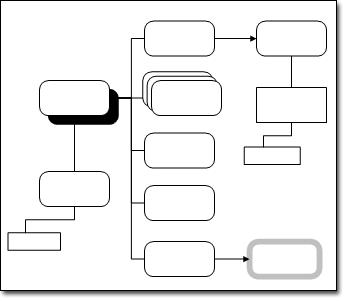適切に整理された Web サイトは、プランから始まります。 この計画を開発する最初のステップは、サイトの目的、コンテンツ、組織全体の全体像についてブレーンストーミングすることです。 この議論を刺激するには、概念 Web サイト テンプレートを使用して、新しい Web サイトの概要と 概念 図を作成します。 この種類の図を使用して、既存のサイトの再構成に役立てることもできます。
概念 Web サイト テンプレートでは、次の 3 つのステンシルが開きます。
-
概念的な Web サイトの図形 これらの図形は、ページ、ページ グループ、関連ページなどの一般的なコンテンツを表します。
-
Web サイト マップの図形 これらの図形は、ActiveX コントロール、ファイル、マルチメディア、イメージなどの特定のコンテンツを表します。
-
吹き出し これらの図形は、図に注釈を付けます。
概念 Web サイト マップを作成する
-
[ ソフトウェアとデータベース ] カテゴリで、[ 概念 Web サイト ] を選択し、[ 作成] をクリックします。
-
[ ホーム ] タブの [ ツール ] グループで、[コネクタ ツール]
-
メイン オブジェクト図形を[概念 Web サイトの図形]から図面ページにドラッグします。
-
Main オブジェクト図形を選択した状態で、別の図形を図面ページにドラッグします。
図形が接続されます。 新しい各図形は、現在選択されている図形に接続されます。
-
図が完成するまで、図形を図面ページにドラッグして接続し続けます。
-
必要に応じて、ダイアグラムに注釈を付けることができます。
-
[ 挿入 ] タブの [ ダイアグラム ツール ] グループで、[ 吹き出し] をクリックし、使用する吹き出し図形を図面ページにドラッグします。
-
吹き出し情報が関連付けられている図形に吹き出し図形を接続するには、次のいずれかの操作を行います。
-
吹き出し図形の終点を、吹き出し情報が関連付けられている図形上の接続ポイントにドラッグします。
-
吹き出し図形の終点を、吹き出し情報が関連付けられている図形の中心にドラッグします。
赤いアウトラインは、適切な接続を示します。
-
-
吹き出し図形をダブルクリックしてテキストを入力します。 吹き出し図形の選択ハンドル をドラッグして、吹き出しテキスト ブロックの幅を調整することもできます。
-
-
ダイアグラム内の図形を揃えて配置し、微調整します。